Kako koristiti Focus Mode na Androidu
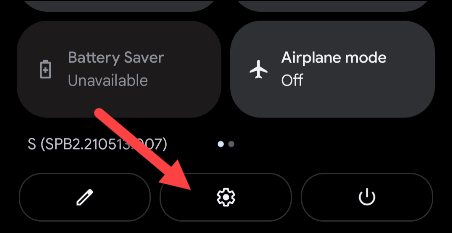
Focus Mode je alat za uklanjanje smetnji. Sličan je načinu Ne uznemiravaj, ali je manje kompliciran i fokusiraniji.
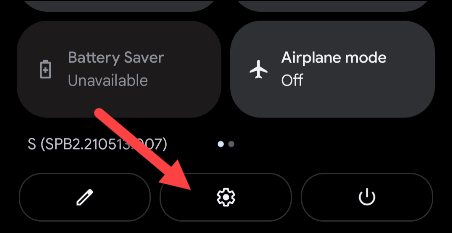
Digitalni alati važan su dio modernih pametnih telefona. Ovi su uslužni programi namijenjeni stvaranju zdravijih navika korištenja. Focus Mode jedan je takav alat i dostupan je na svim Android uređajima.
Focus Mode radit će malo drugačije ovisno o Android uređaju koji imate. Sljedeći članak pokazat će vam kako koristiti Focus Mode na uređajima Google Pixel i Samsung Galaxy.
Što je Focus Mode?
Kao što naziv sugerira, Focus Mode je alat za uklanjanje smetnji. Sličan je načinu Ne uznemiravaj , ali je manje kompliciran i fokusiraniji. Način rada Ne uznemiravaj možete postaviti prema rasporedu, dok se način rada Fokus uglavnom uključuje ručno kad god vam je potreban odmor.
Općenita ideja je da odaberete neke aplikacije i onda kada je omogućen Focus Mode, ne možete otvoriti niti od njih primati obavijesti. To je jednostavan način za brzo blokiranje aplikacija koje vam najviše odvlače pažnju.
Način fokusiranja na Google Pixel telefonima
Focus Mode na Google Pixel telefonima je najbliži "zadanoj" implementaciji koliko ćete vidjeti. Android uređaji koji nisu Samsungovi bit će slični. Najprije dvaput prijeđite prstom prema dolje od vrha zaslona i dodirnite ikonu zupčanika da biste otvorili Postavke.
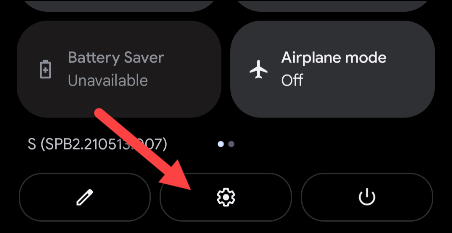
Otvorite postavke
Zatim idite na odjeljak Digitalna dobrobit i roditeljski nadzor.
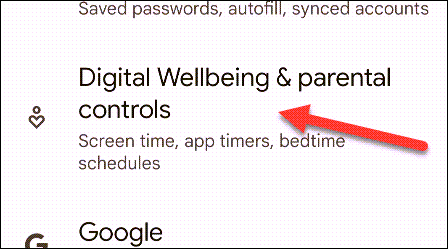
Idite na Digitalno blagostanje i roditeljski nadzor
Odaberite način fokusiranja.
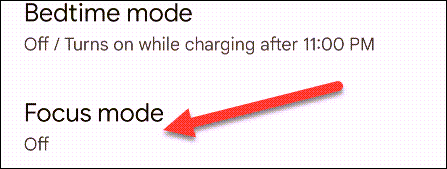
Odaberite način fokusiranja
Prvo što trebate učiniti je odabrati aplikaciju koju želite blokirati u načinu rada za fokusiranje. Pomaknite se prema dolje i odaberite aplikacije za blokiranje.
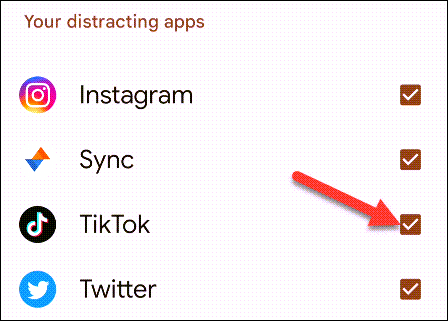
Odaberite aplikacije za blokiranje
Zatim, na vrhu, možete dodirnuti Postavi raspored kako biste postavili raspored kada će se Focus Mode automatski uključiti i isključiti. Ovo nije potrebno.
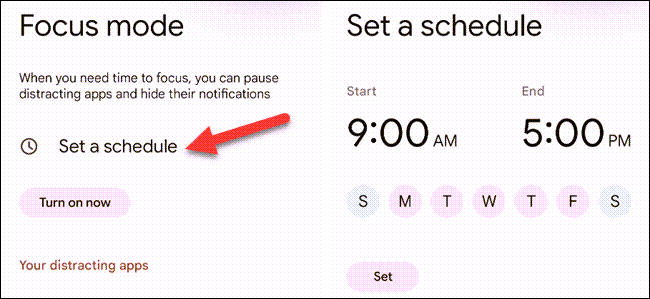
Kliknite Postavi raspored za postavljanje rasporeda
Možete omogućiti Focus Mode na zaslonu postavki , ali to nije baš zgodno. Bolji način je dodati ga na pločicu Brze postavke . Prijeđite dvaput prema dolje od vrha zaslona i dodirnite ikonu olovke za uređivanje rasporeda pločica.
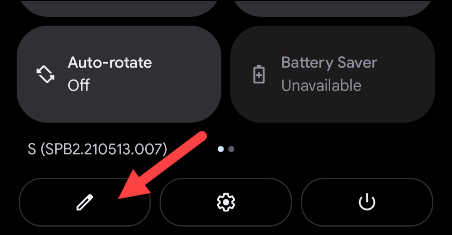
Kliknite ikonu olovke za uređivanje izgleda
Pločice na vrhu nalaze se u području brzih postavki. Pomaknite se prema dolje do dna i pronađite pločicu Focus Mode. Pritisnite i držite, a zatim povucite pločicu na gornje područje. Podignite prst da otpustite pločicu.
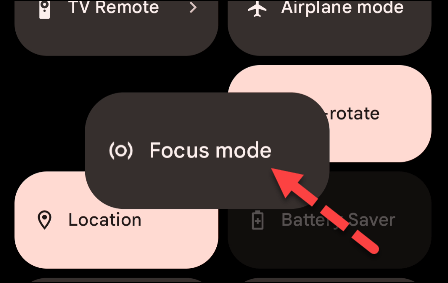
Povucite pločicu Focus Mode na željeni položaj
Dodirnite strelicu natrag u gornjem lijevom kutu kada završite.
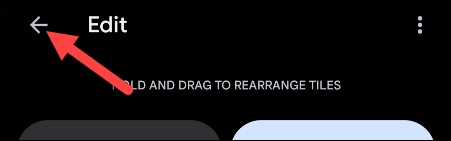
Dodirnite strelicu za povratak
Sada, da biste omogućili Focus Mode, samo dodirnite pločicu u Quick Settings. Također možete isključiti ovu značajku na pločici ili dodirnuti Napravi pauzu u obavijesti da biste nakratko pauzirali.
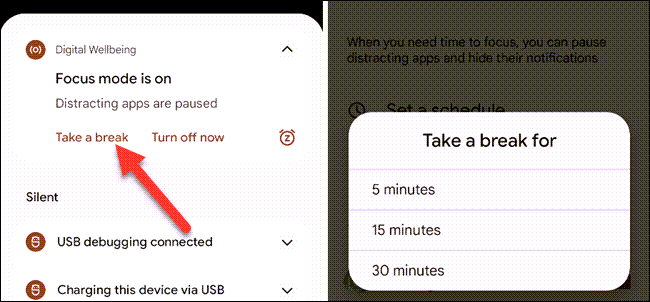
Pritisnite Odmori se
To je sve što postoji u Focus Modeu na Google Pixel telefonima.
Focus Mode na Samsung Galaxy telefonima
Focus Mode na Samsung Galaxy uređajima je malo drugačiji. Možete stvoriti više načina fokusiranja i umjesto da odaberete aplikacije za blokiranje, odaberete aplikacije kojima je dopušteno prikazivati obavijesti.
Najprije prijeđite jednom s vrha zaslona prema dolje i dodirnite ikonu zupčanika da biste otvorili Postavke.
Otvorite postavke
Pomaknite se prema dolje i odaberite Digitalno blagostanje i roditeljski nadzor .
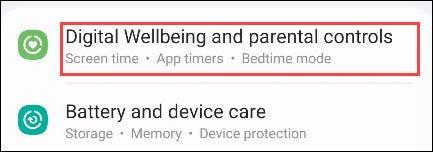
Odaberite Digitalno blagostanje i roditeljski nadzor
U odjeljku Focus Mode primijetit ćete nekoliko unaprijed napravljenih načina . Možete odabrati jedan za uređivanje ili kliknite Dodaj da počnete ispočetka.
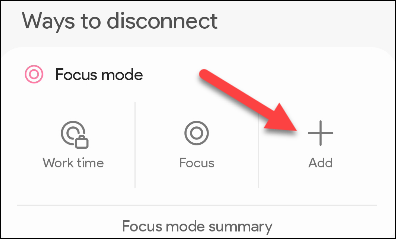
Pritisnite Dodaj
Ako stvarate novi način rada fokusa, dodijelite mu naziv i kliknite Spremi.
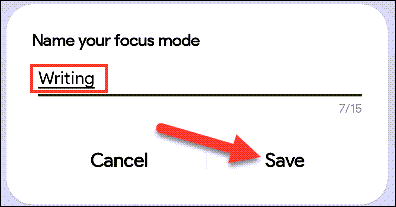
Pritisnite Spremi
Postoje neke aplikacije koje će uvijek biti dopuštene u načinu rada za fokusiranje. Za dodavanje više sadržaja dodirnite Uredi.
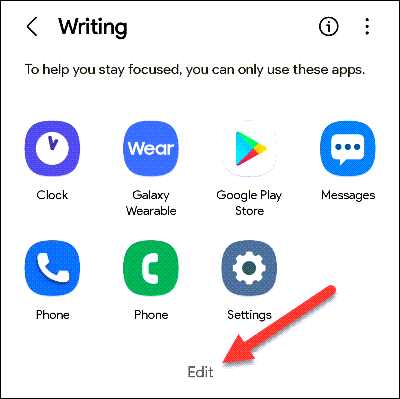
Pritisnite Uredi
Odaberite sve aplikacije koje želite dopustiti u načinu rada za fokusiranje, zatim dodirnite Gotovo.
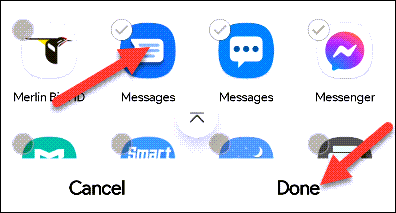
Pritisnite Gotovo
Ako želite da ovaj način fokusiranja ostane uključen unaprijed određeno vrijeme, dodirnite Trajanje i koristite gumbe plus i minus za postavljanje vremena.
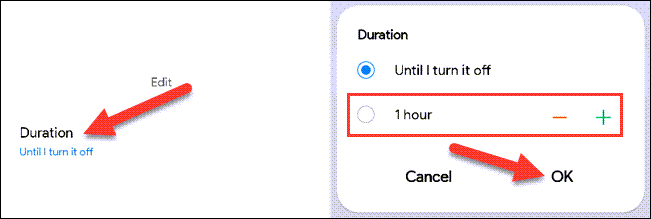
Pritisnite Trajanje
Možete pokrenuti bilo koji od ovih načina fokusiranja sa stranice Digitalno blagostanje , ali to je mnogo lakše učiniti putem gumba Brze postavke .
Dvaput prijeđite prstom od vrha zaslona prema dolje da biste vidjeli Brze postavke , zatim prijeđite prstom udesno dok ne vidite razmak s gumbom + .
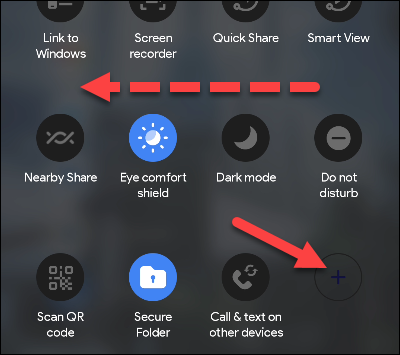
Prijeđite prstom udesno
Pronađite gumb Focus Mode na vrhu i povucite ga prema dolje do Brzih postavki. Dodirnite Gotovo kada je gumb u ispravnom položaju.
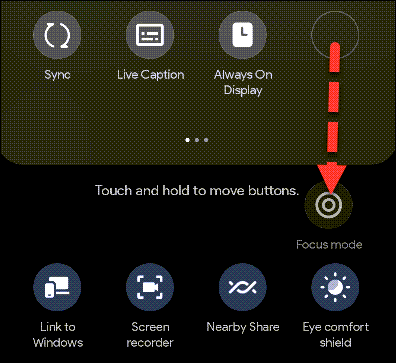
Pritisnite Gotovo
Sada možete dodirnuti gumb Focus Mode i odabrati način rada koji želite koristiti.
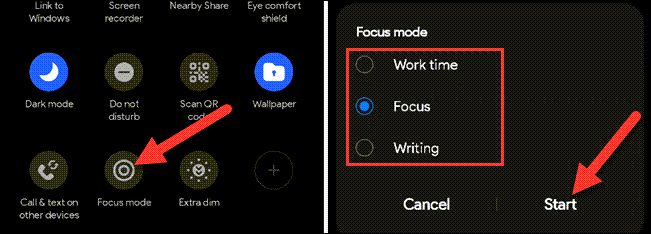
Pritisnite gumb Focus Mode
Završite Focus Mode ponovnim pritiskom na gumb Quick Settings. Vidjet ćete sažetak obavijesti koje su blokirane.
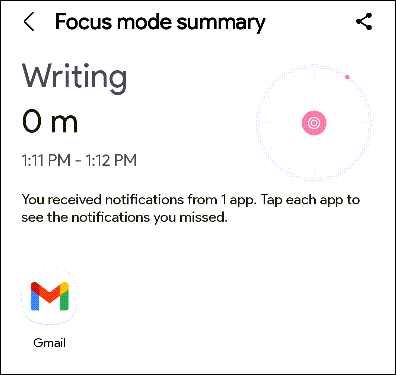
Sažetak blokiranih obavijesti
Ovakvi alati stvarno mogu pomoći u stvaranju boljih navika korištenja ako osjećate da vam telefon postaje smetnja.
Focus Mode je alat za uklanjanje smetnji. Sličan je načinu Ne uznemiravaj, ali je manje kompliciran i fokusiraniji.
Iznimke su aplikacije ili osobe koje se ne moraju pridržavati ograničenja u načinu Focus.
Putem značajki pretvorbe govora u tekst u stvarnom vremenu ugrađenih u mnoge današnje aplikacije za unos, imate brz, jednostavan, au isto vrijeme izuzetno precizan način unosa.
I računala i pametni telefoni mogu se spojiti na Tor. Najbolji način da pristupite Toru s vašeg pametnog telefona je putem Orbota, službene aplikacije projekta.
oogle također ostavlja povijest pretraživanja koju ponekad ne želite da netko tko posuđuje vaš telefon vidi u ovoj Google aplikaciji za pretraživanje. Kako izbrisati povijest pretraživanja na Googleu, možete slijediti korake u nastavku u ovom članku.
Ispod su najbolje lažne GPS aplikacije na Androidu. Sve je besplatno i ne zahtijeva da rootate svoj telefon ili tablet.
Ove godine Android Q obećava donijeti niz novih značajki i promjena u operativnom sustavu Android. Pogledajmo očekivani datum izlaska Androida Q i odgovarajućih uređaja u sljedećem članku!
Sigurnost i privatnost sve više postaju glavna briga za korisnike pametnih telefona općenito.
S načinom rada "Ne uznemiravaj" OS-a Chrome možete odmah isključiti dosadne obavijesti za fokusiraniji radni prostor.
Znate li kako uključiti Game Mode za optimizaciju performansi igre na vašem telefonu? Ako ne, istražimo to sada.
Ako želite, također možete postaviti prozirne pozadine za cijeli Android telefonski sustav pomoću aplikacije Designer Tools, uključujući sučelje aplikacije i sučelje postavki sustava.
Lansira se sve više i više modela 5G telefona, u rasponu od dizajna, vrsta do segmenata. Kroz ovaj članak, istražimo odmah modele 5G telefona koji će biti lansirani ovog studenog.










